大部分人使用电脑网络的时候,都是通过有线网络来上网的,那么就需要插上网线才能连接,不过有部分win11系统用户在插上网线之后,发现没反应,不知道遇到这样的问题是怎么回事
大部分人使用电脑网络的时候,都是通过有线网络来上网的,那么就需要插上网线才能连接,不过有部分win11系统用户在插上网线之后,发现没反应,不知道遇到这样的问题是怎么回事,为了帮助到大家,本文给大家带来win11网线插上没反应上不了网的详细解决方法。
推荐:windows11正式版下载
具体步骤如下:
1、桌面右键单击网络图标,选择网络和Internet设置;
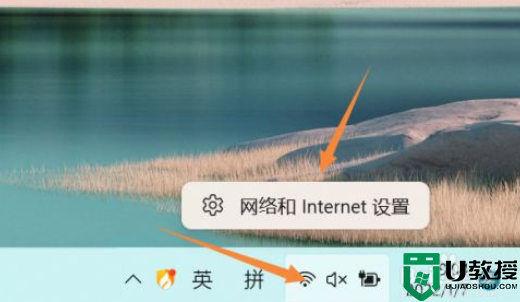
2、点击高级网络设置进入;
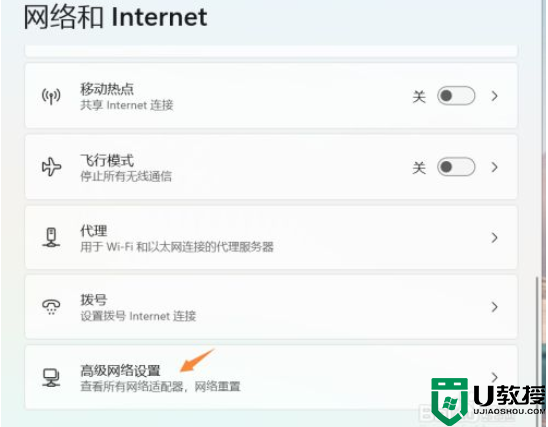
3、点击更多的网络适配器选项进入;
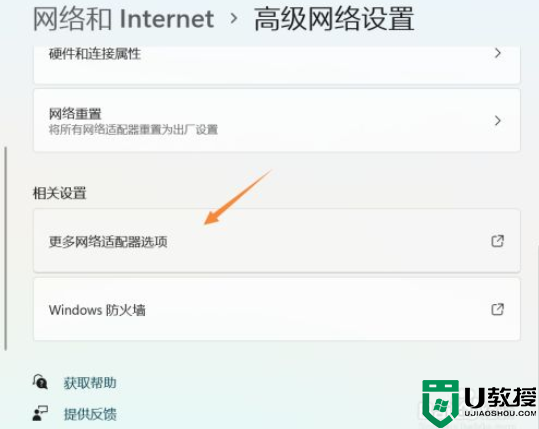
4、右键单击当前的网络连接,选择属性;
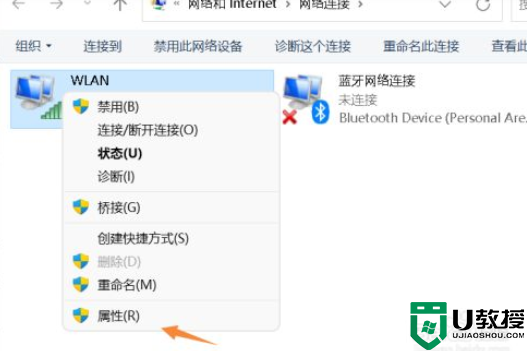
5、属性界面找到Internet协议版本4,然后单击下面的属性按钮;
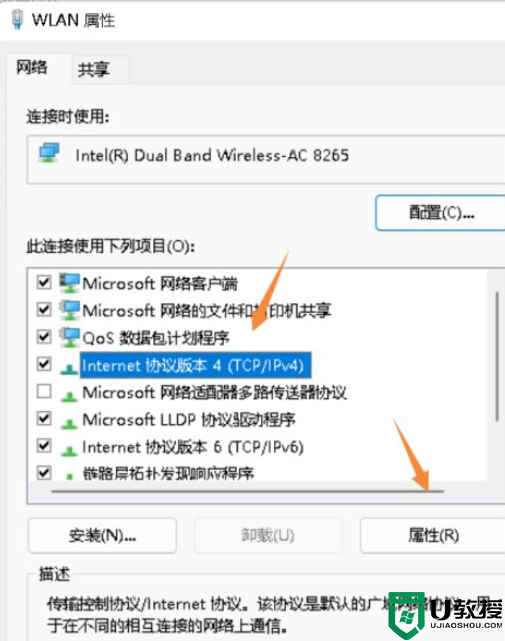
6、进入Internet协议版本4界面设置自动获取IP地址,单击确定按钮即可。
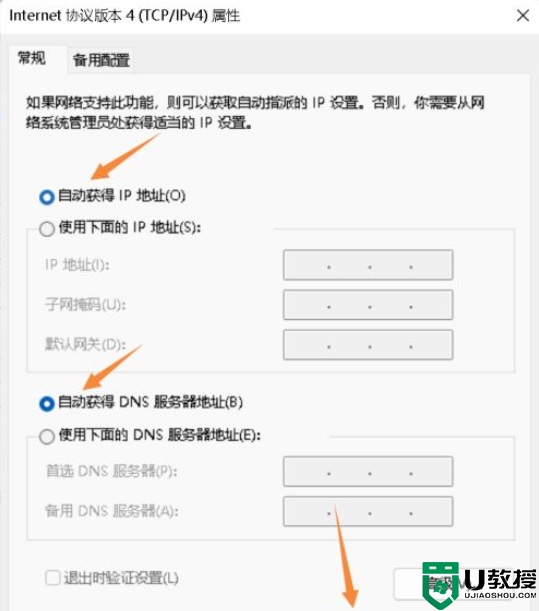
关于win11插网线没反应的详细解决方法就给大家介绍到这里了,通过上面的方法操作之后,相信就可以正常上网了,大家可以试试。
